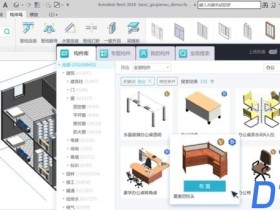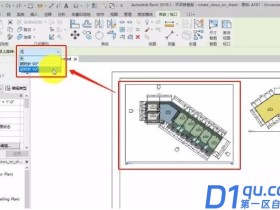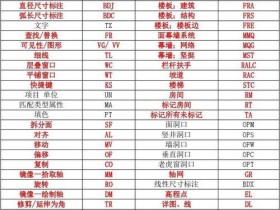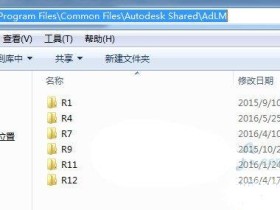- A+
所属分类:Revit教程
Revit绘制斜柱的教程
选择“结构柱”命令,在“修改”选项卡中的“放置”面板选择“斜柱”命令。在弹出的上下文选项卡中设置好所需参数,如图
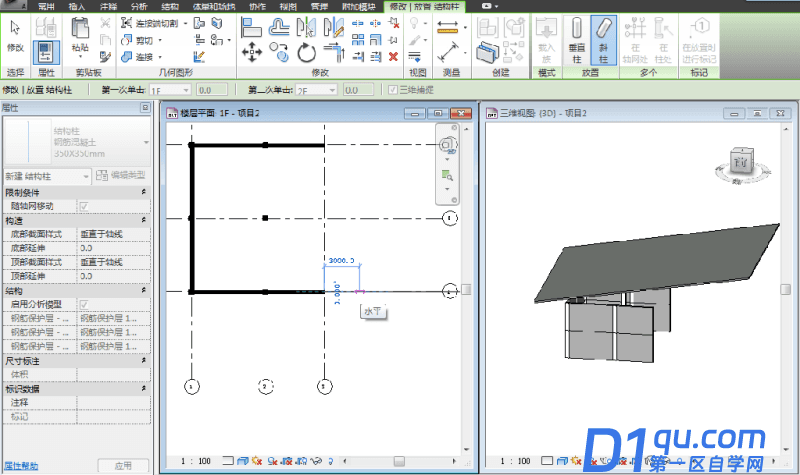
同理绘制斜柱B,然后我们会发现斜柱A与斜柱B均没有与屋顶连接,这时如果直接选择斜柱A进行附着屋顶会出现图中的情况
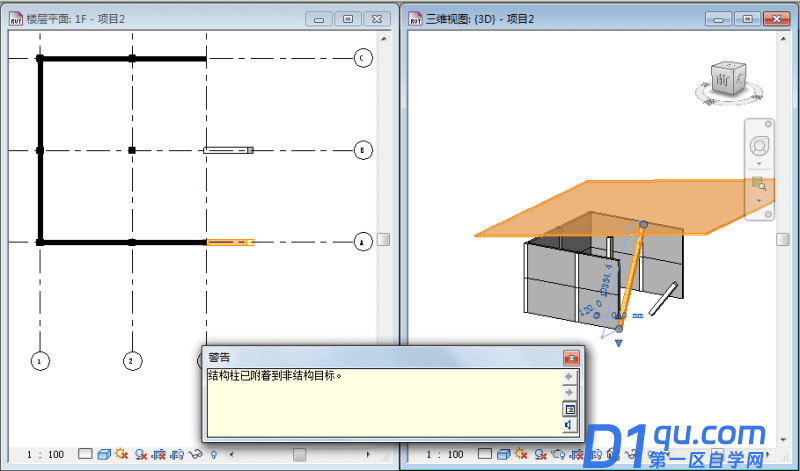
这时会发现柱子的斜度发生了改变,并没有达到需要的设计。此时选择斜柱B,然后在斜柱B的属性对话框中将 柱样式:倾斜-端点控制 更改为 倾斜-角度控制。并且在上下文选项卡中取消勾选 随轴网移动 如图
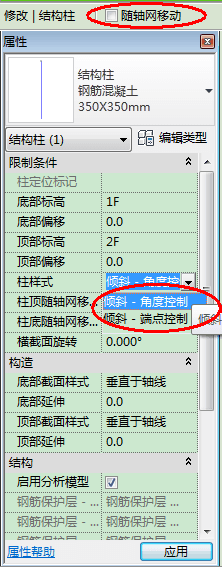
更改完成后再选择附着于屋顶就能达到所需要的斜柱了。最终结果如图
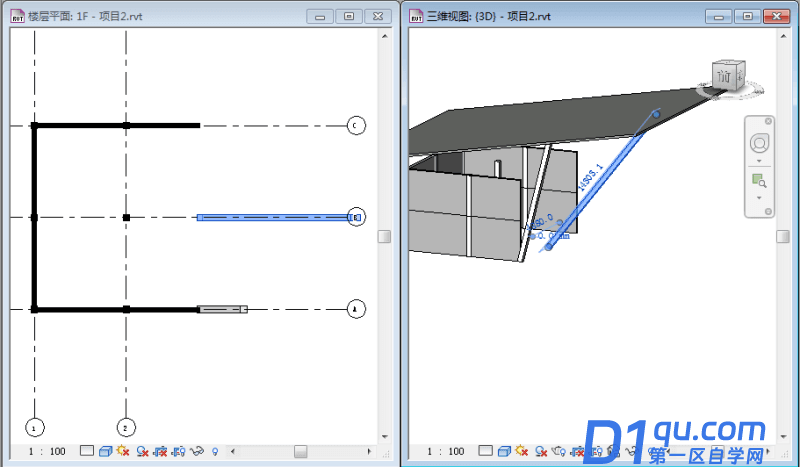
以上就是Revit绘制斜柱的操作演示过程了,看完这个教程你知道怎么操作了么?